Word如何选取段落中部分文字为标题,并生成目录
Word如何选取段落中部分文字为标题,并生成目录?问题情境
如下一段成语解释的文字,如何只选取每一段前面的序号与成语做成标题样式,从而自动生成目录?
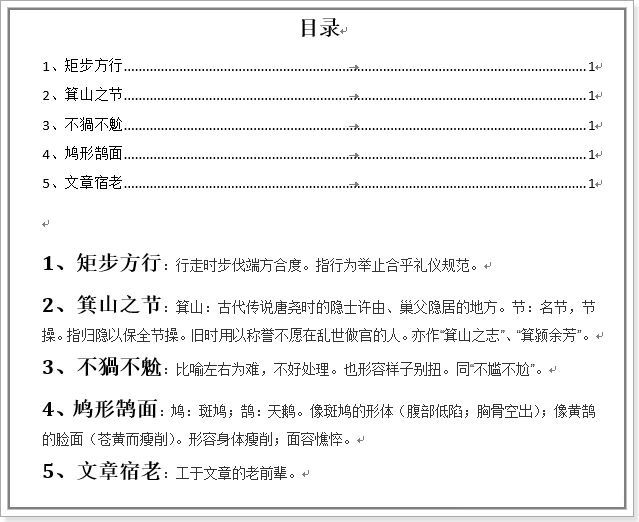
此问题与平时排版的不同在于:
平时排版时,标题都是独立一行,不与正文文字放在同一段落。而本问题的标题文字却是与正文文字在同一段落。
如果你直接选取部分文字,并设置成标题,则整个段落都会变成标题。
解决此问题的方法很简单,如下几步:
方法实现第一步
选中序号与四字成语,【右键】——【段落】:
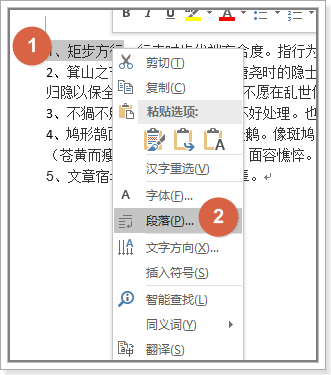
第二步
【段落】对话框中选择【换行和分页】选项卡,勾选【孤行控制】:
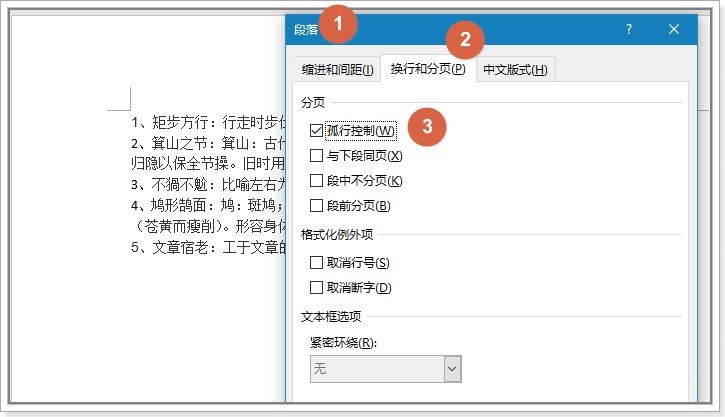
第三步
选中序号与四字成语,在【开始】菜单中【样式】功能区选择相应的标题级别,选择的是【标题】:
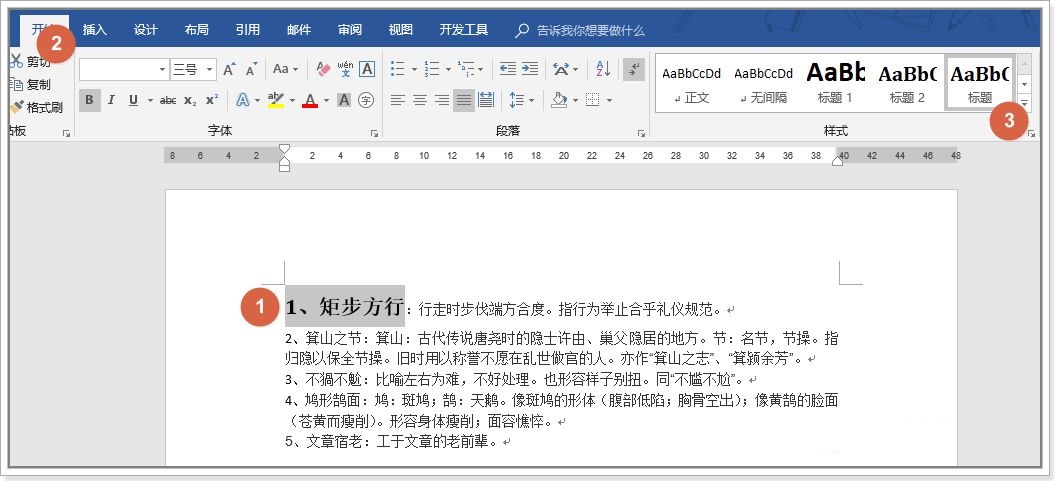
第四步
用【格式刷】快速刷出其他段落中的标题:
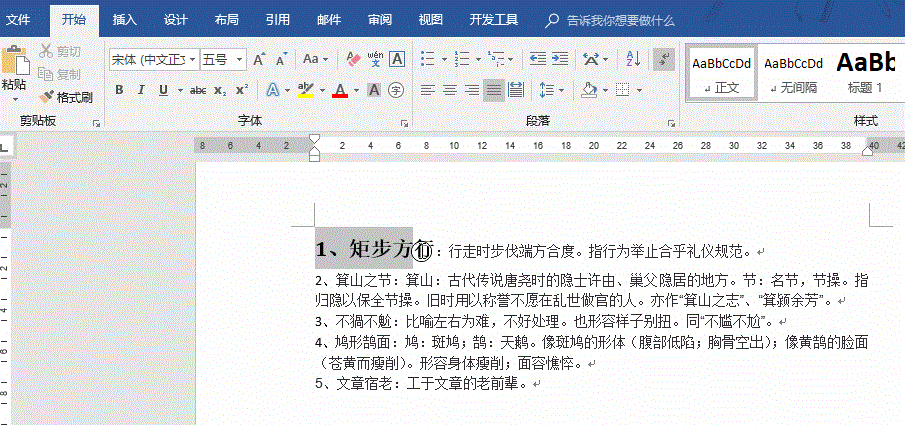
注意:双击格式刷,格式刷可以反复用多次,用完以后需再次单击格式刷,取消格式刷的使用。
第五步
【引用】菜单中选择【自定义目录】,即可插入目录:
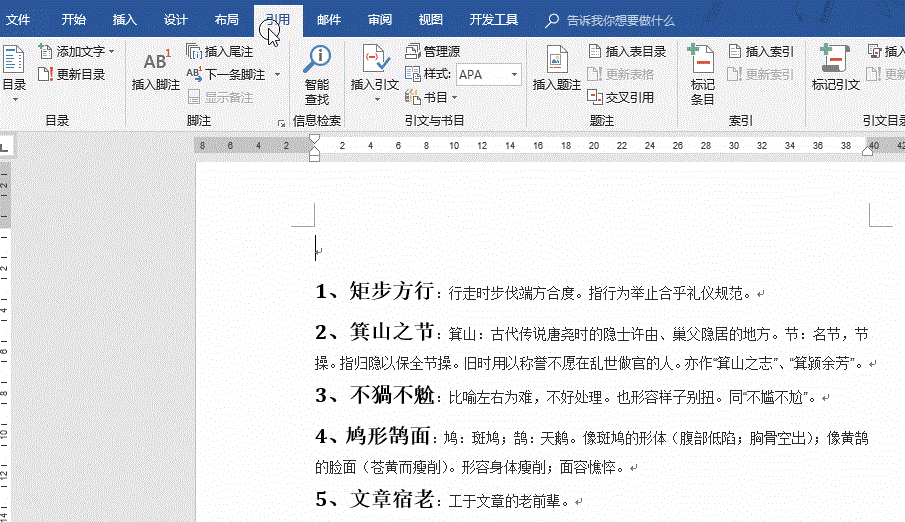
注:
1、大家在选择标题级别时候,可以根据排版需求选择标题级别;
2、也可以选择内置的目录样式,不过要根据自己文章的实际标题来选择样式。
栏 目:office激活
本文地址:https://www.fushidao.cc/wangzhanyunying/16980.html
您可能感兴趣的文章
- 07-02word如何删除分节符
- 07-02怎样在Word中插入封面
- 07-02如何在word方框里打钩
- 07-02在WORD中如何设置按序号重新分行?
- 07-02Word制作条形统计图的方法
- 07-02word打印机怎么设置
- 07-02word制作图片链接的方法步骤图
- 07-02Word如何在表格中删除行和列
- 07-02Word基本操作教程
- 07-02word2007打印方法


阅读排行
推荐教程
- 11-30正版office2021永久激活密钥
- 11-25怎么激活office2019最新版?office 2019激活秘钥+激活工具推荐
- 11-22office怎么免费永久激活 office产品密钥永久激活码
- 11-25office2010 产品密钥 永久密钥最新分享
- 11-22Office2016激活密钥专业增强版(神Key)Office2016永久激活密钥[202
- 11-30全新 Office 2013 激活密钥 Office 2013 激活工具推荐
- 11-25正版 office 产品密钥 office 密钥 office2019 永久激活
- 11-22office2020破解版(附永久密钥) 免费完整版
- 11-302023 全新 office 2010 标准版/专业版密钥
- 03-262024最新最新office365激活密钥激活码永久有效






